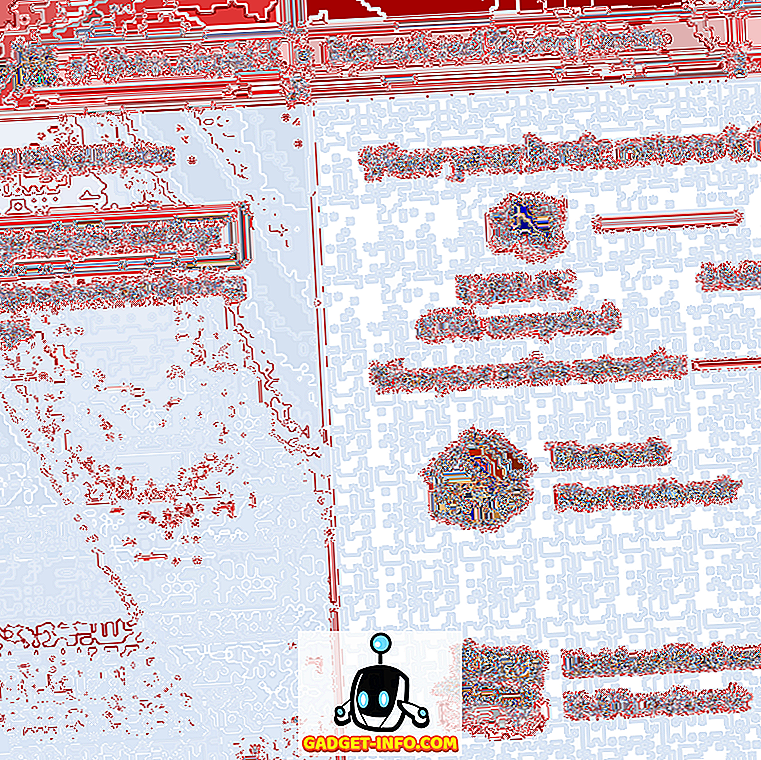Jeśli jesteś nowicjuszem w Linuksie, korzystanie z terminala może być nieco przytłaczające. Nowe dystrybucje Linuksa, takie jak Linux Mint, mają świetne graficzne interfejsy, ale sercem Linuksa jest jądro, a to oznacza korzystanie z wiersza poleceń.
Nawet jeśli jesteś użytkownikiem systemu Windows, prawdopodobnie musiałeś otworzyć okno wiersza polecenia w pewnym momencie swojego życia, aby wykonać zadanie. Dzięki najnowszej wersji systemu Windows, Windows 10, możesz nawet zainstalować powłokę Ubuntu Bash w systemie Windows i uruchamiać polecenia systemu Linux bezpośrednio z systemu Windows!
W tym artykule omówię kilka naprawdę podstawowych poleceń systemu Linux, które są powszechne w niemal wszystkich dystrybucjach Linuksa. Ponieważ powłoka bash jest najpopularniejszą powłoką, a także tą, której również używam, będę używać tej składni dla wszystkich poleceń. Wspomnę też o niektórych z najbardziej użytecznych argumentów dla każdego polecenia, ale jest ich o wiele więcej, które można znaleźć na stronach man.
1. ls (zawartość listy)
Moim zdaniem, pierwszym poleceniem, które powinieneś wiedzieć, jest polecenie ls . To polecenie wyświetla zawartość bieżącego katalogu roboczego. Jeśli po prostu wpiszesz ls i wciśniesz Enter, otrzymasz bardzo podstawową listę plików i folderów w bieżącym katalogu.

W większości dystrybucji systemu Linux katalogi będą podświetlone w innym kolorze, np. Zielonym. Pliki będą zazwyczaj standardowym kolorem zachęty do powłoki, która w moim przypadku jest szara. Bez żadnych argumentów, ls jest nudny. Jeśli użyjesz -a z ls, będziesz mógł zobaczyć wszystkie ukryte pliki.

Wszystko, co zaczyna się kropką, jest ukrytym plikiem lub katalogiem. Wszystkie ukryte katalogi mają ciemnoniebieski kolor, który jest trochę trudny do zobaczenia. Innym użytecznym argumentem jest opcja -l pokazana poniżej.

Daje to długą listę plików i folderów z dużo większą ilością informacji, takich jak uprawnienia, linki, użytkownik, grupa, rozmiar i data ostatniej modyfikacji. Jeśli nie wiesz, jak interpretować uprawnienia, przeczytaj mój post na temat zrozumienia uprawnień do systemu Linux.
2. cd (zmień katalog)
Kiedy możesz wyświetlić zawartość katalogu, warto wiedzieć, jak przełączyć się do innego katalogu. Domyślnie zawsze uruchamiasz katalog domowy po otwarciu powłoki bash. Wskazuje na to symbol tyldy ( ~ ) w wierszu polecenia powłoki.
Polecenie cd określa sposób zmiany katalogów w systemie Linux. Naprawdę nie ma wiele do nauczenia się z CD, ale istnieje kilka skrótów. Jednym z nich jest po prostu wpisanie cd i naciśnięcie klawisza Enter. To zawsze spowoduje powrót do katalogu domowego bez względu na to, gdzie jesteś.

Możesz także użyć bezwzględnej ścieżki, jeśli chcesz dostać się do katalogu, który nie jest dostępny przez względną ścieżkę. W poniższym przykładzie muszę użyć bezwzględnej ścieżki zaczynającej się od katalogu głównego (/), aby dostać się do etc / ssh.

3. man (Strony pomocy)
Polecenie man jest prawdopodobnie jednym z najbardziej użytecznych poleceń w Linuksie. Nawet zaawansowani użytkownicy Linuksa nie mogą zapamiętać wszystkich argumentów dla polecenia systemu Linux. Strony man będą zawierały szczegółowe informacje na temat wszystkich różnych argumentów dla polecenia.

Składnia jest również bardzo prosta. To tylko człowiek, po którym następuje polecenie, o którym chcesz się dowiedzieć. Na powyższym zrzucie ekranu zrobiłem polecenie, aby dowiedzieć się więcej o poleceniu ls. Jednym z użytecznych argumentów dla człowieka jest -k, który pozwoli ci przeszukać wszystkie polecenia za pomocą słowa kluczowego.

Powyżej szukałem zip słowa kluczowego i otrzymałem wszystkie polecenia, które mają słowo " zip" w nazwie polecenia lub w opisie. Jest to przydatny sposób na znalezienie poleceń, o których nie wiedziałeś.
Razem z człowiekiem możesz użyć innej komendy o nazwie info, aby uzyskać więcej przykładów użycia polecenia. Po prostu wpisz polecenie info, aby wyświetlić stronę informacyjną dla tego polecenia.
4. dotknij (Utwórz plik)
Jeśli chcesz szybko utworzyć nowy plik, najprościej jest użyć polecenia dotykowego . W rzeczywistości polecenie dotyku służy do zmiany znacznika czasu w pliku, ale innym zastosowaniem jest utworzenie nowego pliku.

Istnieje wiele sposobów na tworzenie plików w Linuksie, a później prawdopodobnie nigdy nie użyjesz dotyku do utworzenia pliku, ale na początku jest bardzo przydatny.

Jeśli plik już istnieje, gdy używasz polecenia touch, po prostu aktualizuje ostatni dostęp i ostatnio zmodyfikowane znaczniki czasu dla pliku, jak pokazano powyżej.
5. cat (Połącz pliki i drukuj)
Kolejnym użytecznym poleceniem jest polecenie cat . Główną funkcją kota jest łączenie wielu plików, ale można również użyć do wydrukowania zawartości pliku na standardowe wyjście (które jest ekranem).

Możesz użyć argument -n, aby dodać numery linii do wyjścia. Jeśli użyjesz opcji -b, doda ona tylko numery linii do linii, które nie są puste. Jeśli użyjesz kota w pliku, który jest dłuższy niż wysokość okna terminala, zostanie pokazana tylko jego dolna część. Możesz wyprowadzić wyjście kota do mniejszej lub większej ilości poleceń, aby wyświetlić zawartość pliku strona po stronie.

6. mkdir (Make Directory)
W pewnym momencie będziesz chciał utworzyć katalogi, aby lepiej uporządkować swoje dane, i tam właśnie pojawia się komenda mkdir . Do tworzenia katalogów za pomocą tego polecenia możesz używać względnych lub bezwzględnych ścieżek.

W powyższym przykładzie utworzyłem dwa katalogi w moim katalogu domowym przy użyciu ścieżki względnej i ścieżki bezwzględnej. Jeśli potrzebujesz utworzyć wiele katalogów hierarchicznych jednocześnie, musisz użyć argumentu -p .

W powyższym przykładzie użyłem argumentu -p do utworzenia katalogów Aseem, Data i Pictures naraz, nawet jeśli żaden z nich nie istniał.
7. rm (Usuń)
Polecenie rm to potężne polecenie, które może być użyte do usunięcia plików i katalogów. Polecenie rm może usunąć katalogi, w których znajdują się pliki i katalogi.

Aby usunąć plik, wystarczy wpisać nazwę pliku. Jeśli chcesz usunąć katalog, który nie jest pusty, musisz użyć argument -r . Dobrym pomysłem jest użycie argumentów -i i -v, gdy używasz rm, ponieważ zapyta cię przed usunięciem czegokolwiek.

Oto siedem naprawdę prostych, ale powszechnych poleceń, które musisz znać w Linuksie, aby zacząć. Jest ich o wiele więcej i wkrótce opublikuję więcej artykułów dla początkujących na temat kolejnych poleceń i sposobu ich użycia. Jeśli masz jakieś pytania, opublikuj komentarz. Cieszyć się!